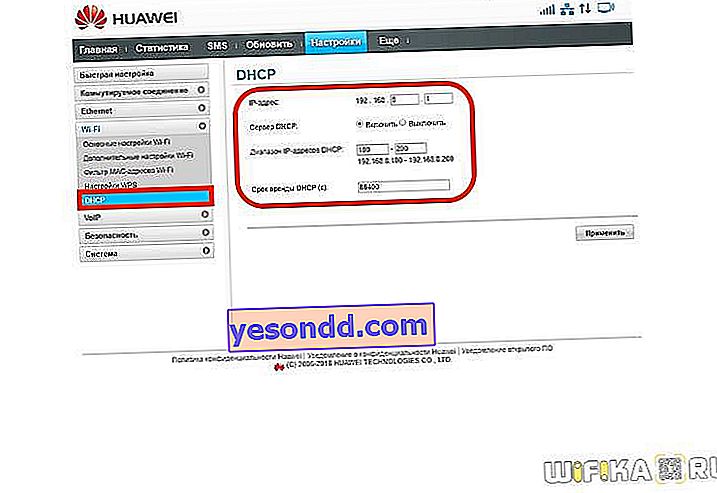Co to jest serwer DHCP i do czego służy? To pytanie zadaje każdy nowicjusz podczas podłączania routera do Internetu lub konfigurowania sieci WiFi na komputerze z systemem Windows 7, 8 lub 10. Domyślnie DHCP jest aktywne na każdym routerze, czy to TP-Link, Asus, Zyxel, Keenetic, D-Link, Tenda, Mercusys, Upvel, Netis, Huawei iw większości przypadków nie wymaga dodatkowej konfiguracji. DHCP jest również jednym z najpopularniejszych typów połączeń ISP. Istnieją jednak niuanse w jego użyciu, które wpływają na pojawienie się błędów w pracy. W tym artykule postaram się w prostych słowach „dla opornych” wyjaśnić przypisywanie serwera DHCP na routerze, jak go włączyć i skonfigurować.
Co to jest serwer DHCP - w prostych słowach dla opornych
Mówiąc prościej, serwer DHCP to specjalna funkcja routera, która automatycznie przypisuje adresy IP każdemu urządzeniu, które łączy się z siecią.
Działa zarówno dla klientów łączących się za pomocą kabla, jak komputery stacjonarne. Tak jest z urządzeniami mobilnymi - laptopami, smartfonami, Smart TV, kamerami IP itp., Które są połączone z internetem przez wifi.
Szczegółowo opisałem, czym jest adres IP w innym artykule. Krótko mówiąc, jest to unikalny identyfikator dowolnego urządzenia w sieci lokalnej. Połączyłeś się z Wi-Fi - właśnie tam router przypisał mu oddzielny adres IP przez DHCP.
Co to jest „DHCP” lub „Dynamiczny adres IP” w ustawieniach połączenia internetowego?
To samo dotyczy dostępu do Internetu. DHCP, czyli „Dynamiczne IP”, to jeden z typów połączeń, w których sprzęt dostawcy automatycznie nadaje routerowi lub komputerowi (jeśli jest bezpośrednio podłączony do Internetu kablem) adres IP zgodnie z wstępnie ustawionymi ustawieniami.
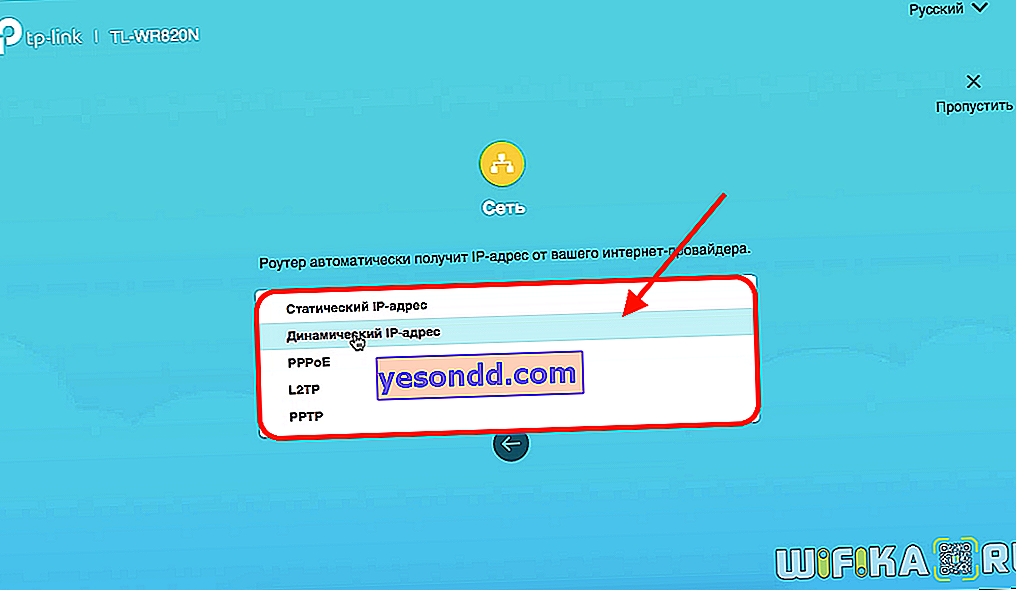
Z pewnością po podłączeniu routera do Internetu ten typ połączenia z dostawcą widziałeś jako „DHCP”. Zakłada, że nie musisz wprowadzać żadnych ustawień do pracy z Internetem. Wszystkie konfiguracje są wykonywane po stronie dostawcy. Aby dowiedzieć się, jaki typ jest wymagany w Twoim przypadku, musisz skontaktować się z pomocą techniczną swojego usługodawcy.
Do czego służy serwer DHCP na routerze?
Wróćmy do sieci lokalnej, ponieważ to do Ciebie należy skonfigurowanie serwera DHCP na własnym routerze. Dowiedzieliśmy się, że każdy komputer, laptop, telefon, telewizor, dekoder, kamera czy jakiekolwiek inne urządzenie podłączone do routera za pomocą kabla lub sygnału bezprzewodowego ma swój własny adres IP do wymiany informacji między sobą. Znając adres IP, możesz na przykład połączyć się z dekoderem Android TV z komputera klienckiego z systemem Windows i transmitować do niego wideo, które znajduje się w folderze na dysku twardym komputera.
Ponadto najprostszy system monitoringu wideo i wiele innych bardziej złożonych struktur jest zbudowanych z wykorzystaniem adresów IP. Obecność działającego serwera DHCP na routerze eliminuje potrzebę ręcznej rejestracji tych adresów dla każdego urządzenia.
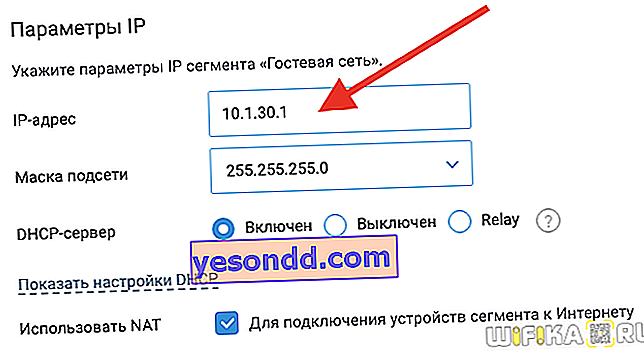
Wyobraź sobie, że by nie istniał - wtedy za każdym razem, gdy łączyliśmy się z wifi z laptopa lub innego gadżetu, musielibyśmy ręcznie ustawić to w ustawieniach. A jeśli takich komputerów są dziesiątki, setki…? Dodatkowo przechowuj gdzieś wszystkie informacje, do którego komputera przypisany jest adres. O dostępie dla gości, gdy do sieci podłączane są wcześniej niezarejestrowane urządzenia, można ogólnie zapomnieć. Twoi goście, którzy nie rozumieją nic na temat parametrów sieci, nie będą mogli skonfigurować swoich laptopów i smartfonów do pracy w Twojej sieci.
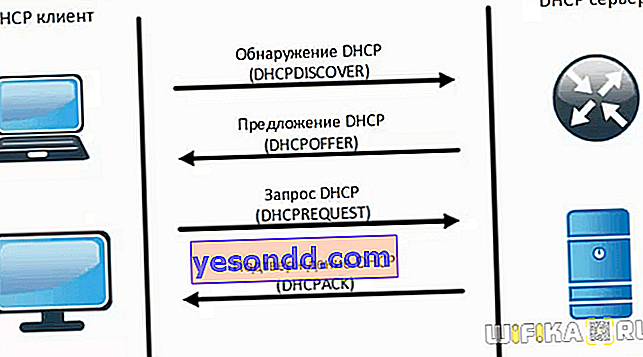
Jeśli serwer DHCP jest włączony na routerze, mamy to, do czego jesteśmy przyzwyczajeni. Po prostu połącz się z Wi-Fi, wprowadź hasło i użyj go. A cała ta niezrozumiała „kuchnia” z adresami IP i portami pozostaje za kulisami.
Czasami zdarza się, że w systemie Windows pojawia się błąd, że DHCP nie działa. Mamy oddzielną instrukcję, jak to naprawić.
Ale są też sytuacje, w których serwer DHCP musi zostać wyłączony lub nawet gdy funkcja jest aktywna, przydziel adresy ręcznie. Można to zrobić nie tylko na profesjonalnym, drogim sprzęcie Cisco, ale także na najpopularniejszym routerze domowym. Więc wymyślmy razem, co jest.
Konfiguracja serwera DHCP na routerze
Domyślnie na wszystkich routerach nie ma potrzeby konfigurowania serwera DHCP. Jest zawsze włączony i zoptymalizowany pod kątem wydajności. Ale nadal możesz coś zmienić.
Serwer DHCP na routerze TP-Link
Na routerach TP-Link ustawienie serwera DHCP znajduje się w sekcji menu o tej samej nazwie w starej wersji panelu administratora lub w sekcji „Dodatkowe ustawienia - Sieć - serwer DHCP” w nowym
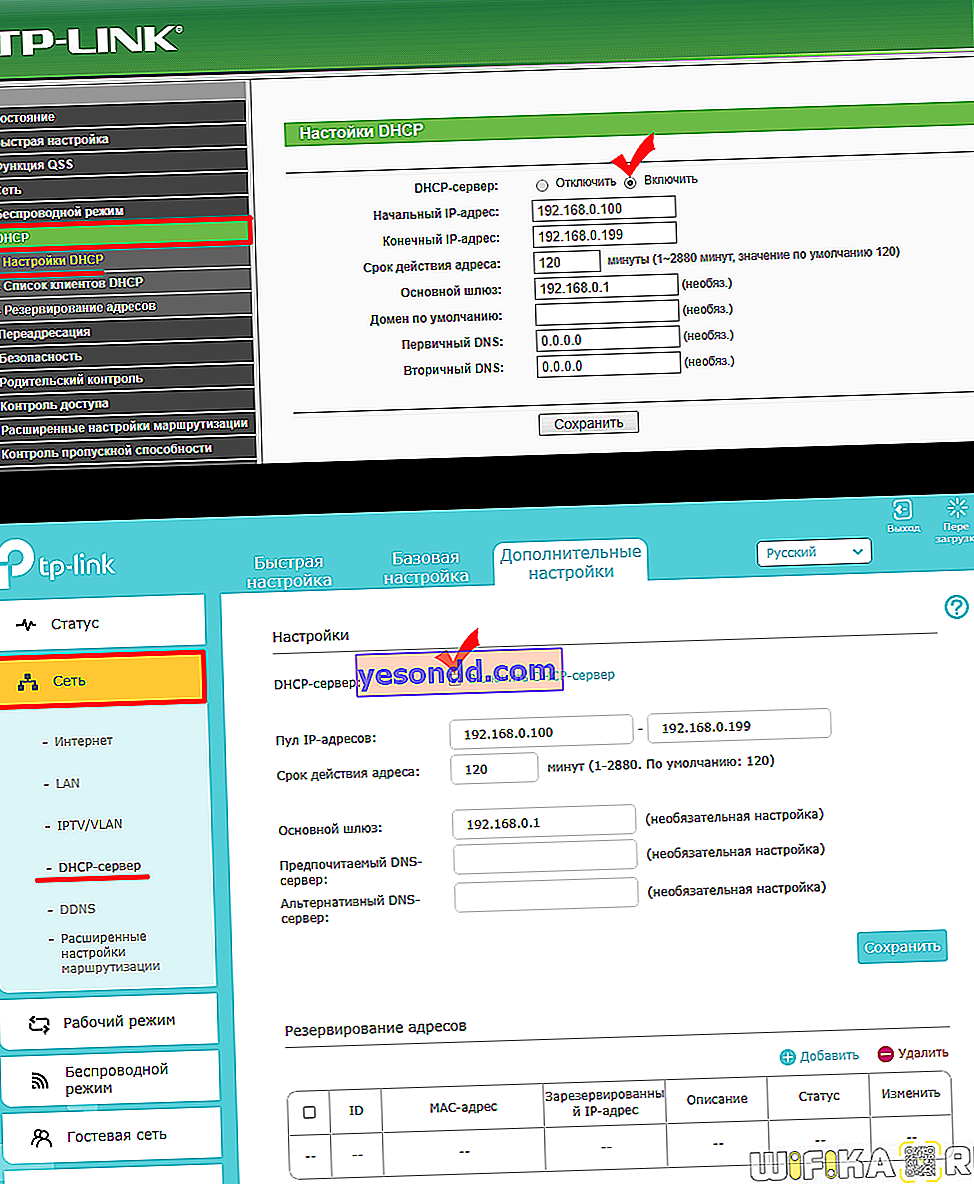
Przyjrzyjmy się każdemu z parametrów dostępnych do konfiguracji:
- Początkowe i końcowe adresy IP lub pula adresów to wartości, które zostaną przydzielone nowo podłączonym urządzeniom. Za pomocą tego parametru możesz ograniczyć liczbę jednocześnie podłączonych gadżetów, z którymi będzie współpracował serwer DHCP.
Nie chcemy, aby więcej niż 5 klientów łączyło się z naszym Wi-Fi, ustawiamy go od 100 do 104. W przypadku naszych własnych komputerów i smartfonów możemy ręcznie ustawić adres IP poza tym zakresem.
- Okres ważności adresu - czas w minutach, przez który będzie działał nadany adres IP. Upłynął czas - wydawany jest nowy.
- Brama główna to adres routera, czyli „bramka”, po której kończy się sieć lokalna i zaczyna się globalny Internet.
- Preferowany i alternatywny serwer DNS - tutaj możesz pozostawić pola puste lub ponownie zarejestrować router IP lub podać adresy z Google lub Yandex.
Serwer DHCP na routerze ASUS
W przypadku routerów ASUS ustawienia DHCP znajdują się w sekcji „Sieć lokalna - DHCP”
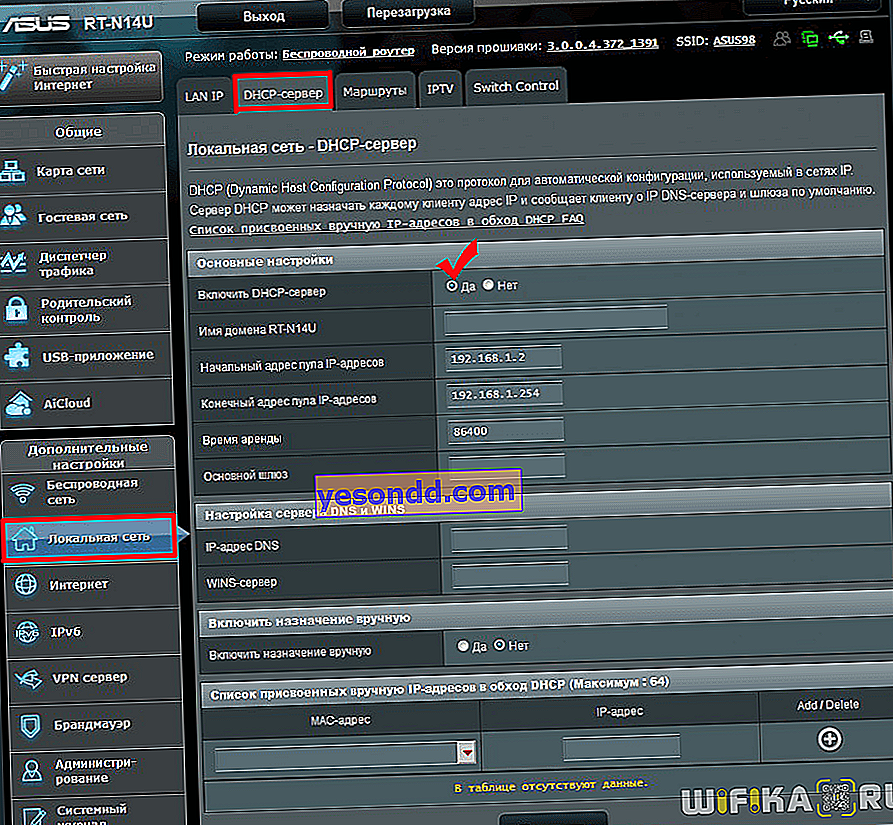 Zyxel, Keenetic
Zyxel, Keenetic
Włącz DHCP w routerze Zyxel Keenetic
W routerach Zyxel Keenetic serwer DHCP jest włączony w sekcji „Sieć domowa”, w zakładce „Segmenty”. Logika pracy tutaj polega na tym, że można ją włączyć lub wyłączyć osobno dla każdego z typów sieci - głównej lub gościnnej.
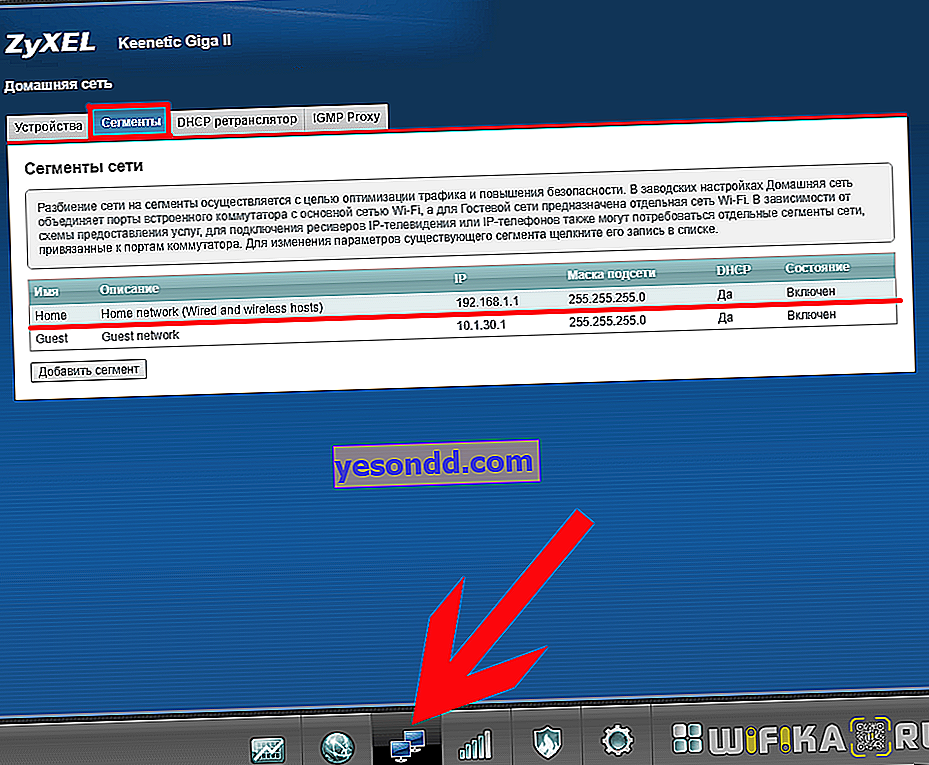
Początkowo jest również włączony i aby dostosować DHCP w Zyxel Keenetic, kliknij linię z żądaną siecią. Tutaj wszystko jest takie samo jak na pozostałych, tylko czas dzierżawy jest wskazywany nie w minutach, ale w sekundach.
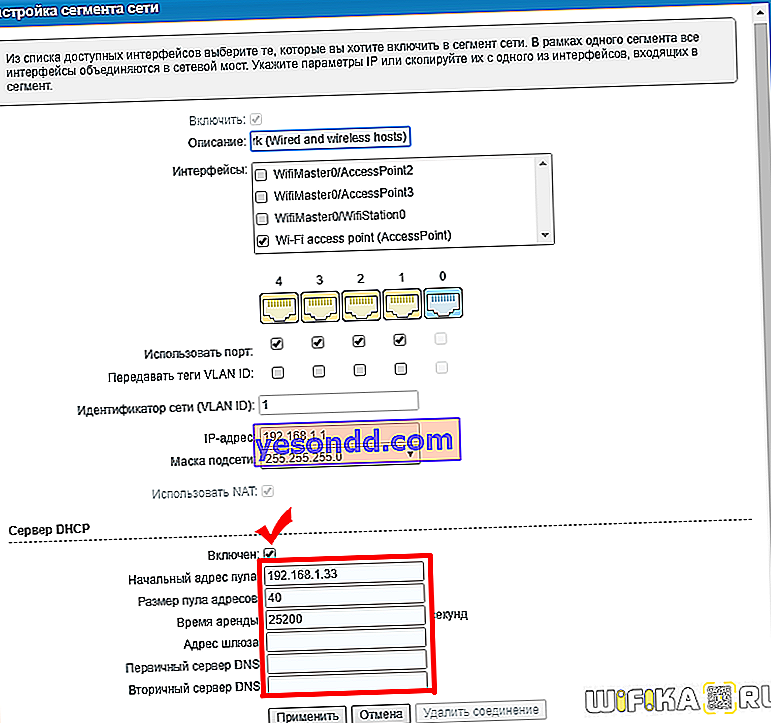
Jeśli kupiłeś nowy router Keenetic, ustawieniami serwera DHCP zarządza się w sekcji „Sieć domowa”. Jest tu dużo, więc musimy znaleźć blok „Ustawienia IP”
Tutaj ustawia się adres IP i maskę routera, a serwer DHCP jest aktywowany. Możesz również całkowicie go wyłączyć lub użyć innego routera (przekaźnika).
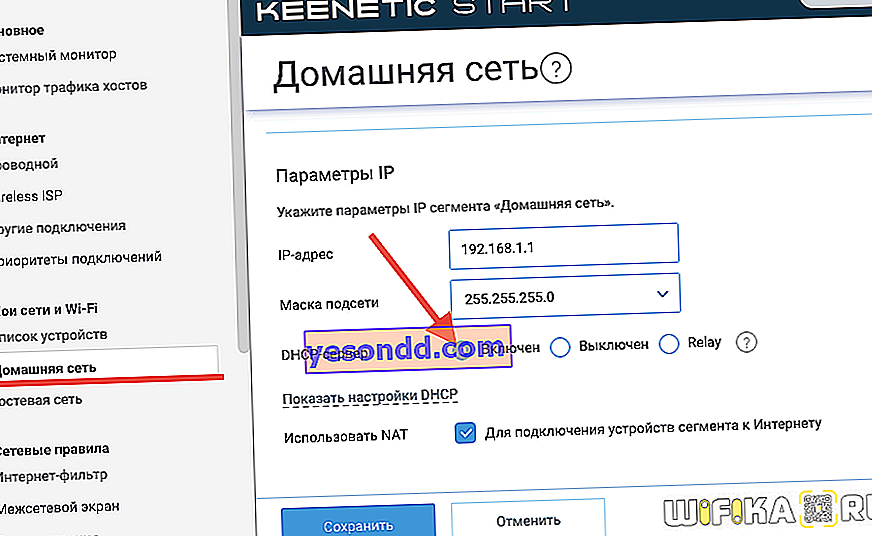
Jeśli klikniesz „Pokaż ustawienia DHCP”, otworzą się dodatkowe parametry, takie jak pula adresów, początkowy adres IP, brama i serwery DNS
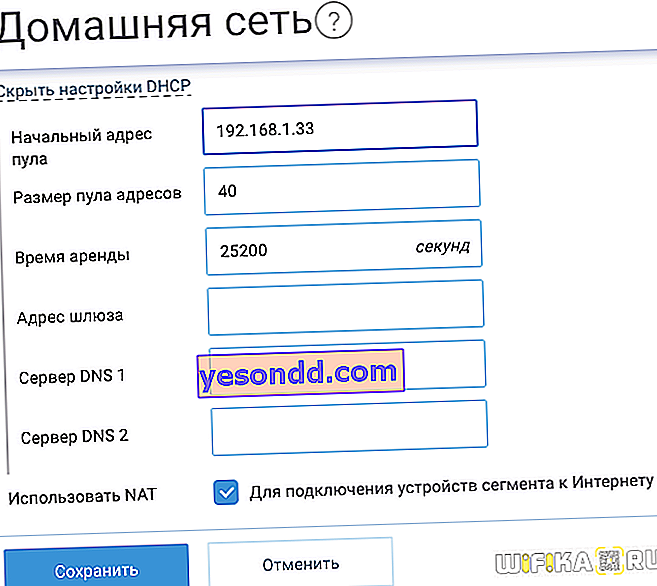 D-Link
D-Link
Włącz serwer DHCP na routerze D-Link
Aby aktywować serwer DHCP na routerze D-Link, otwórz menu „Sieć - LAN”. Tutaj możesz zmienić adres IP samego routera, ustawić zakres przydzielonych adresów dla innych komputerów, a także powiązać statyczny adres IP z różnymi urządzeniami.
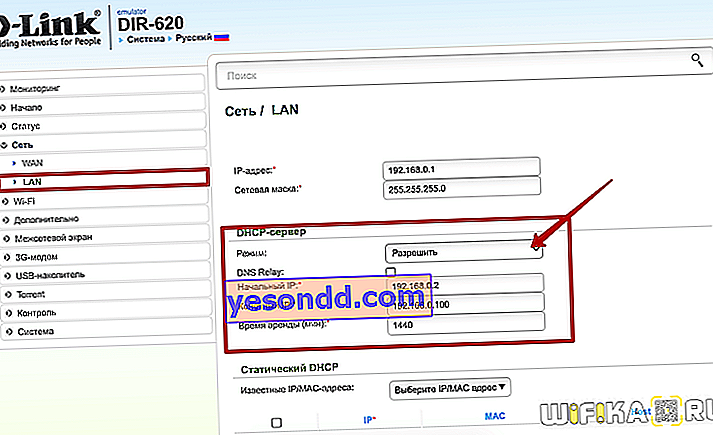
Przekaźnik jest również dostępny z trybów pracy DHCP w przypadku, gdy router D-Link jest podłączony jako pomocniczy punkt dostępu do innego routera głównego. Mercusys
Konfiguracja DHCP w Mercusys
W routerach Mercusys ustawienie DHCP znajduje się w sekcji Sieć. Aby go włączyć, ustaw „przełącznik dwustabilny” w pozycji „WŁ.”. Przydzielamy zakres adresów IP do dystrybucji (początkowy i końcowy). Tutaj możesz również określić dodatkowe serwery DNS, aby ustabilizować połączenie.
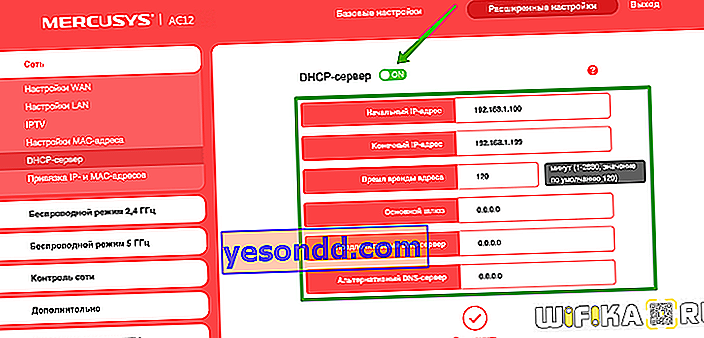 Upvel
Upvel
Aktywacja DHCP na routerze Wi-Fi Upvel
Serwer DHCP na routerze Upvel jest konfigurowany w sekcji „Interfejs LAN”. Tutaj wszystko jest proste - włączamy lub wyłączamy oraz ustawiamy początkowe i końcowe IP
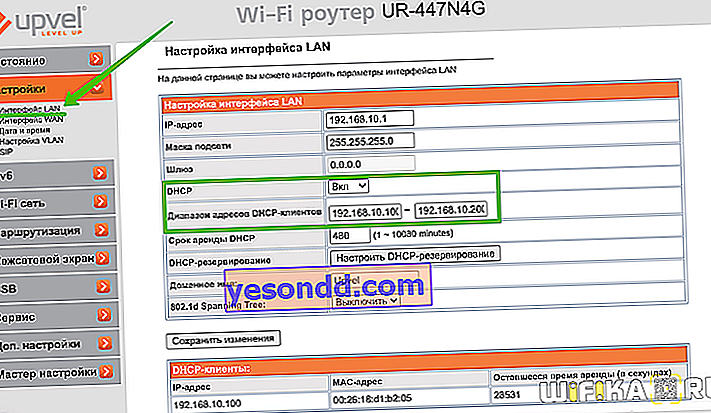 Netis
Netis
Stan DCHP na routerze Netis
Podobnie, minimum ustawień na routerach Netis. Wybierz z menu "Sieć - LAN", aktywuj DHCP i ustaw dane
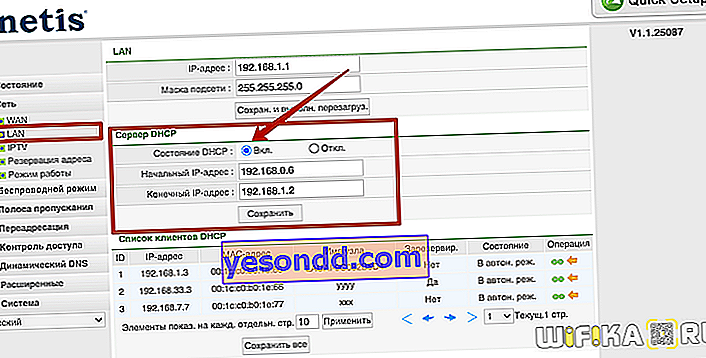 Huawei
Huawei
Konfigurowanie DHCP w Huawei
Aby aktywować serwer DHCP na routerach Huawei, musisz otworzyć sekcję o tej samej nazwie w bloku „Wi-Fi”